- Автор Abigail Brown [email protected].
- Public 2023-12-17 06:40.
- Последно модифициран 2025-01-24 12:02.
HDDScan е преносима програма за тестване на твърд диск за Windows, която може да изпълнява различни тестове на всички видове вътрешни и външни твърди дискове. Програмата е лесна за използване и всички допълнителни функции са лесно достъпни.
Може да се наложи да смените твърдия диск, ако не издържи някой от вашите тестове.
Този преглед е на HDDScan v4.1. Моля, уведомете ни, ако има по-нова версия, която трябва да прегледаме.
Повече за HDDScan
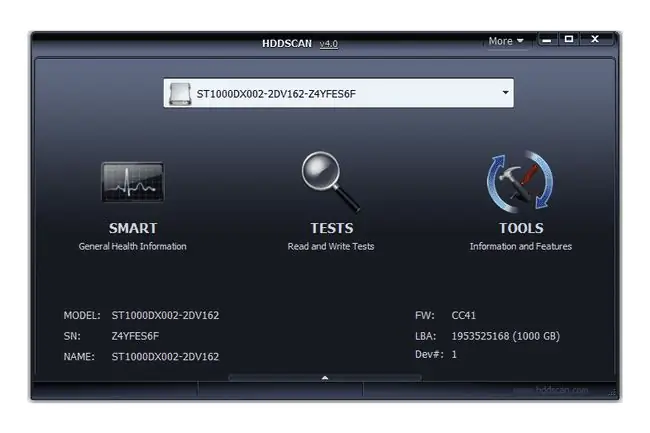
HDDScan е напълно преносим, което означава, че трябва да извлечете файловете, за да работи, вместо да го инсталирате на вашия компютър.
След като изтеглите ZIP файла, извлечете го с помощта на вградения екстрактор на Windows или друга безплатна програма за извличане на файлове като 7-Zip или PeaZip. Няколко файла се извличат заедно с основната програма HDDScan (като XSLT, изображения, PDF, INI файлове и текстов файл), но за да отворите наистина програмата HDDScan, използвайте файла, наречен HDDScan.
За да тествате твърд диск с HDDScan, изберете устройство от падащото меню в горната част на програмата и след това изберете TESTS От тук можете да получите достъп до всички тестовете и функциите, които се предлагат; редактирайте как трябва да се изпълнява тестът и след това натиснете бутона със стрелка надясно. Всеки нов тест ще бъде добавен към секцията на опашката в долната част и ще се стартира, когато всеки предишен тест приключи. Можете да поставите на пауза или да изтриете тестове от тази част на програмата.
HDDScan може да изпълнява тестове срещу устройства като PATA, SATA, SCSI, USB, FireWire или SSD свързани твърди дискове, за да проверява за грешки и да показва SMART атрибути. RAID томовете също се поддържат, но може да се изпълнява само повърхностен тест.
Някои параметри могат да се променят, като например подробности за AAM (автоматично акустично управление) на твърдия диск. Можете също да използвате HDDScan, за да стартирате или спрете шпиндела на различни видове твърди дискове и да идентифицирате информация като сериен номер, версия на фърмуера, поддържани функции и номер на модел.
Трябва да използвате Windows 11, Windows 10, Windows 8, Windows 7, Windows Vista, Windows XP, Windows 2000 или Windows Server 2003, за да използвате HDDScan.
HDDScan Плюсове и минуси
Няма много недостатъци на тази програма за тестване на твърд диск:
Плюсове:
- Сканира много различни типове устройства за съхранение
- Не е трудно за използване
- SMART отчетите могат да се записват във файл като MHT или TXT файл
- Поддръжка на командния ред
- Не е необходимо да се инсталира (преносим)
Недостатъци:
- Работи само на операционни системи Windows
- Няма опция за инсталиране на вашия компютър
- Няма вградени съвети, описания или помощни документи
Мисли за HDDScan
HDDScan е наистина лесен за използване. След като програмните файлове бъдат извлечени, просто отворете приложението, за да стартирате незабавно програмата и да започнете да изпълнявате тестове на твърдия диск.
Страхотно е, че не е необходимо да инсталирате HDDScan, за да го използвате, но също така е хубаво поне да имате опцията да инсталирате софтуер на вашия компютър. За съжаление, HDDScan не го прави.
Още нещо, което ни харесва, е, че има индикатор за напредък, който показва колко далеч е тестът от завършване. Можете да видите кога задачата е започнала и ще видите кога е приключила, а двукратното щракване върху активен тест показва напредъка. Това може да бъде особено полезно при наистина задълбочени тестове, които се правят на големи твърди дискове.
Някои софтуери за тестване на твърд диск работят от диск и следователно могат да се използват за проверка на твърд диск, работещ с всяка операционна система. Въпреки че HDDScan не изисква конкретна операционна система да бъде на диска, за да го проверява за грешки, той може да се използва само от машина с Windows, което означава, че вероятно ще сканирате само други твърди дискове на Windows с тази програма.йени
Друго нещо, което не ни харесва, е, че HDDScan просто показва модела и серийния номер като дискове от селекцията, което затруднява разбирането кой е дискът, на който искате да проведете тестове. В тази бележка също няма никакви описания на тестовете, за да знаете какви са разликите, което би било хубаво да бъдат включени.
Всичко това казано, това е страхотен инструмент за тестване на твърд диск и ние силно го препоръчваме.
След като извлечете инсталационните файлове, отворете файла, наречен HDDScan, за да стартирате програмата.






